Savienojuma izveide ar viedtālruni
- Bluetooth un Wi-Fi ieslēgšana viedtālrunī
- Camera Connect instalēšana viedtālrunī
- Savienojuma izveide ar Bluetooth saderīgu viedtālruni ar Wi-Fi starpniecību
- Camera Connect funkcijas
- Wi-Fi savienojuma uzturēšana ar izslēgtu kameru
- Savienojuma pārī atcelšana
- Wi-Fi savienojums, neizmantojot Bluetooth
- Automātiska attēlu sūtīšana uzņemšanas laikā
- Attēlu sūtīšana no kameras uz viedtālruni
- Wi-Fi savienojumu pārtraukšana.
- Iestatījumi attēlu aplūkošanai no viedtālruņiem
Kad kamera savienota pārī ar viedtālruni, kas saderīgs ar Bluetooth zema enerģijas patēriņa tehnoloģiju (turpmāk “Bluetooth”), jūs varat darīt turpmāko.
- Izveidot Wi-Fi savienojumu, izmantojot tikai viedtālruni ().
- Izveidot Wi-Fi savienojumu ar kameru, pat ja tā ir izslēgta ().
- Pievienot attēliem ģeogrāfiskās atzīmes ar viedtālruņa iegūtu GPS informāciju ().
- Attālināti vadīt kameru no viedtālruņa ().
Kad kamera ir pievienota viedtālrunim ar Wi-Fi starpniecību, jūs varat darīt arī turpmāko.
Bluetooth un Wi-Fi ieslēgšana viedtālrunī
Ieslēdziet Bluetooth un Wi-Fi no viedtālruņa iestatījumu ekrāna. Ņemiet vērā, ka kameru nav iespējams savienot pārī no viedtālruņa Bluetooth iestatījumu ekrāna.
Piezīme
- Lai izveidotu Wi-Fi savienojumu ar piekļuves punkta starpniecību, sk. Wi-Fi savienojums ar piekļuves punktu starpniecību.
Camera Connect instalēšana viedtālrunī
Viedtālrunī, kurā instalēta sistēma Android vai iOS, jābūt instalētai šim nolūkam paredzētajai lietojumprogrammai Camera Connect (bezmaksas).
- Izmantojiet viedtālruņa operētājsistēmas jaunāko versiju.
- Camera Connect var instalēt no Google Play vai App Store. Google Play vai App Store var piekļūt, arī izmantojot QR kodus, kuri parādās, kad kamera ir savienota pārī vai ar Wi-Fi starpniecību savienota ar viedtālruni.
Piezīme
- Informācija par to, kuras operētājsistēmu versijas atbalsta Camera Connect, sniegta Camera Connect lejupielādes vietnē.
- Ekrānu paraugi un citas detaļas šajā rokasgrāmatā var neatbilst faktiskajiem lietotāja interfeisa elementiem, ja veikta kameras aparātprogrammatūras Camera Connect, Android vai iOS atjaunināšana.
Savienojuma izveide ar Bluetooth saderīgu viedtālruni ar Wi-Fi starpniecību
-
Darbības ar kameru (1)
-
Izvēlieties [
: Wi-Fi/Bluetooth connection /
: Wi-Fi/Bluetooth savienojums].
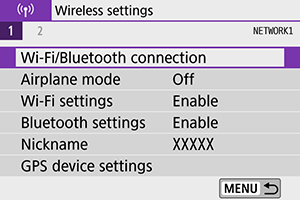
-
Izvēlieties[
Connect to smartphone/
Izveidot savienojumu ar viedtālruni].
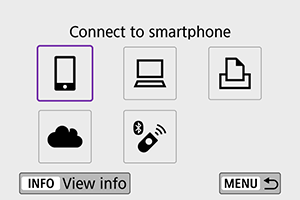
-
Izvēlieties [Add a device to connect to/Pievienojiet ierīci, ar ko veidot savienojumu].
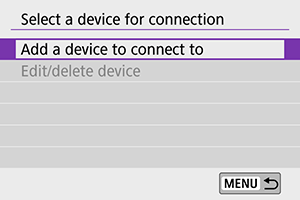
-
Izvēlieties vienumu.
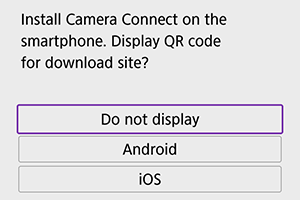
- Ja Camera Connect ir jau instalēta, izvēlieties [Do not display/Neattēlot].
- Ja Camera Connect nav instalēta, izvēlieties [Android] vai [iOS], ar viedtālruni noskenējiet attēloto QR kodu, lai piekļūtu Google Play vai App Store, un instalējiet Camera Connect.
-
Izvēlieties [Pair via Bluetooth/Savienot pārī, izmantojot Bluetooth].
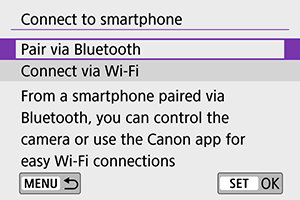
- Tiek sākta savienošana pārī.
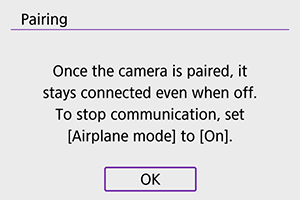
-
Izvēlieties [OK/Apstiprināt].
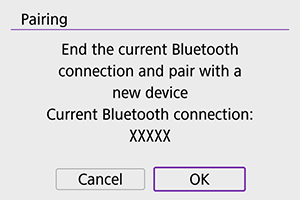
-
Lai pēc kameras savienošanas pārī ar viedtālruni to savienotu pārī ar citu viedtālruni, izvēlieties [OK/Apstiprināt] augstāk redzamajā ekrānā.
-
-
Darbības ar viedtālruni (1)
-
Palaidiet Camera Connect.

-
Pieskarieties kameras attēlam, lai savienotu ierīces pārī.
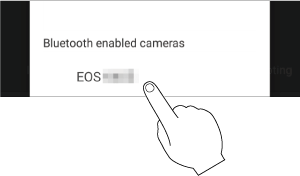
- Ja lietojat Android viedtālruni, pārejiet pie 9. darbības.
-
Pieskarieties [Pair/Savienot pārī] (tikai iOS).
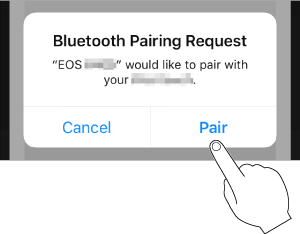
-
-
Darbības ar kameru (2)
-
Izvēlieties [OK/Apstiprināt].
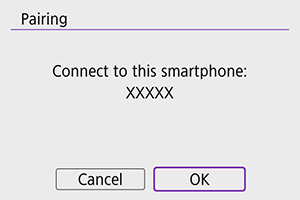
-
Nospiediet
.
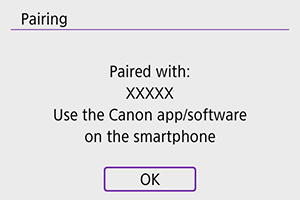
- Savienošana pārī ir pabeigta, un kamera ar Bluetooth starpniecību ir pievienota viedtālrunim.
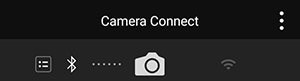
- Camera Connect galvenajā ekrānā tiek attēlota Bluetooth ikona.
Brīdinājums
- Ar Bluetooth starpniecību kameru nevar savienot ar divām vai vairāk ierīcēm vienlaicīgi. Lai izvēlētos citu tālruni Bluetooth savienojumam, sk. Savienojuma iestatījumu maiņa vai dzēšana.
- Bluetooth savienojums patērē akumulatora enerģiju pat pēc kameras automātiskās strāvas izslēgšanas aktivizēšanas. Tāpēc, atsākot kameras lietošanu, akumulatora uzlādes līmenis var būt zems.
- Traucējummeklēšana savienošanai pārī
- Ja viedtālrunī ir saglabāti ieraksti par agrāk pārī pievienotām kamerām, tas neļauj viedtālruni savienot pārī ar šo kameru. Pirms atkārtoti mēģināt izveidot savienojumu pārī, dzēsiet no viedtālruņa Bluetooth iestatījumu ekrāna ierakstus par agrāk pārī pievienotām kamerām.
-
-
Darbības ar viedtālruni (2)
-
Pieskarieties kādai no Camera Connect funkcijām.
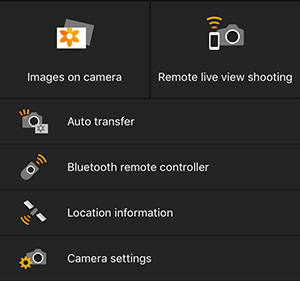
- iOS, kad tiek attēlots kameras savienojuma apstiprinājuma dialogs, pieskarieties [Join/Pievienoties].
- Norādījumus par Camera Connect funkcijām sk. Camera Connect funkcijas.
- Kad izveidots Wi-Fi savienojums, tiek attēlots izvēlētās funkcijas ekrāns.
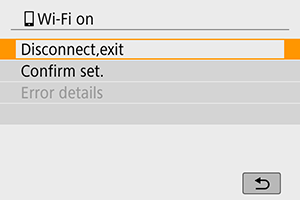
- Kamerā tiek attēlots [
Wi-Fi on/
Wi-Fi ieslēgts].
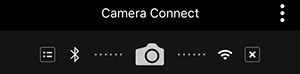
-
Camera Connect galvenajā ekrānā tiek izgaismotas Bluetooth un Wi-Fi ikonas.
Wi-Fi savienojums ar Bluetooth saderīgu viedtālruni tagad ir izveidots.
- Par to, kā pārtraukt Wi-Fi savienojumu, sk. Wi-Fi savienojumu pārtraukšana..
- Kad tiek pārtraukts Wi-Fi savienojums, kamera tiek pārslēgta uz Bluetooth savienojumu.
- Lai atkārtoti izveidotu savienojumu ar Wi-Fi starpniecību, palaidiet Camera Connect un pieskarieties funkcijai, kuru izmantosit.
-
-
Ekrāns [
Wi-Fi on/
Wi-Fi ieslēgts]
-
Disconnect,exit (Atvienoties, iziet)
- Pārtrauc Wi-Fi savienojumu.
-
Confirm set. (Apstiprināt iestatījumus)
- Var pārbaudīt iestatījumus.
-
Error details (Kļūdas apraksts)
- Ja rodas Wi-Fi savienojuma kļūda, var iepazīties ar kļūdas aprakstu.
-
Camera Connect funkcijas
Attēli kamerā
- Attēlus var pārlūkot, dzēst vai vērtēt.
- Attēlus var saglabāt viedtālrunī.
- RAW attēliem var pielietot efektus no viedtālruņa (Radošais atbalsts).
Fotografēšanas tālvadība režīmā Live View
- Iespējo fotografēšanas tālvadību, kad aplūkojat faktisko attēlu viedtālrunī.
Automātiska sūtīšana
- Iespējo kameras un lietotnes iestatījumu pielāgošanu, lai varat automātiski pārraidīt savus kadrus ().
Bluetooth tālvadības kontrolleris
- Iespējo kameras tālvadību no viedtālruņa, kas pievienots pārī ar Bluetooth starpniecību. (Nav pieejams, kad savienojums izveidots ar Wi-Fi starpniecību.)
- Kamēr tiek lietota Bluetooth tālvadības kontrollera funkcija, automātiskā strāvas izslēgšana ir atspējota.
Informācija par atrašanās vietu
- Šai kamerā netiek atbalstīta.
Kameras iestatījumi
- Var mainīt kameras iestatījumus.
Wi-Fi savienojuma uzturēšana ar izslēgtu kameru
Pat ja kameras ieslēgšanas/izslēgšanas slēdzis ir pārslēgts uz , viedtālruni var izmantot savienojuma izveidei ar Wi-Fi starpniecību un attēlu pārlūkošanai kamerā vai citu darbību veikšanai, kamēr kamera ir savienota pārī ar viedtālruni ar Bluetooth starpniecību.
Ja nevēlaties veidot Wi-Fi savienojumu, kad tā ir izslēgta, vai nu iestatiet [Airplane mode/Lidmašīnas režīms] uz [On/Iesl.] vai iestatiet [Bluetooth settings/Bluetooth iestatījumi] uz [Disable/Atspējot].
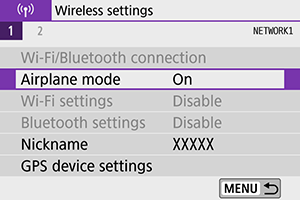
Savienojuma pārī atcelšana
Savienojumu pārī ar viedtālruni atceļ šādi.
-
Izvēlieties [
: Wi-Fi/Bluetooth connection /
: Wi-Fi/Bluetooth savienojums].
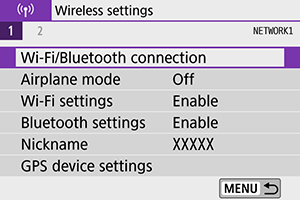
-
Izvēlieties[
Connect to smartphone/
Savienot kameru ar viedtālruni].
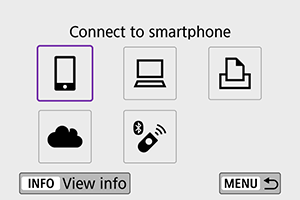
-
Izvēlieties [Edit/delete device / Rediģēt/dzēst ierīci].
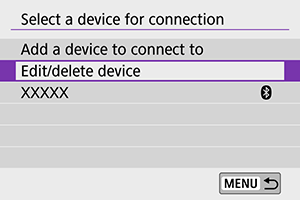
-
Izvēlieties viedtālruni, ar kuru atcelt savienojumu pārī.
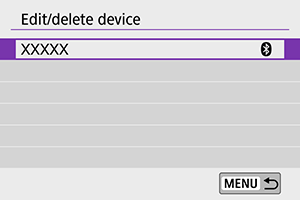
- Viedtālruņi, kas savienoti ar kameru pārī, ir atzīmēti ar [
].
- Viedtālruņi, kas savienoti ar kameru pārī, ir atzīmēti ar [
-
Izvēlieties [Delete connection information/Dzēst informāciju par savienojumu].
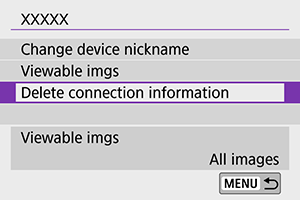
-
Izvēlieties [OK/Apstiprināt].
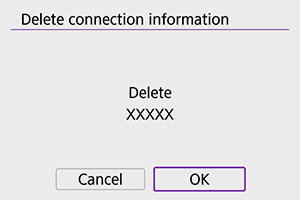
-
Izdzēsiet viedtālrunī informāciju par kameru.
- Viedtālruņa Bluetooth iestatījumu izvēlnē izdzēsiet viedtālrunī reģistrēto informāciju par kameru.
Wi-Fi savienojums, neizmantojot Bluetooth
-
Darbības ar kameru (1)
-
Izvēlieties [
: Wi-Fi/Bluetooth connection /
: Wi-Fi/Bluetooth savienojums].
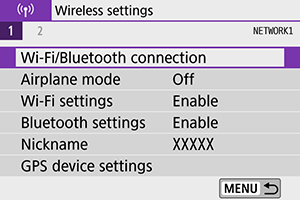
-
Izvēlieties[
Connect to smartphone/
Savienot kameru ar viedtālruni].
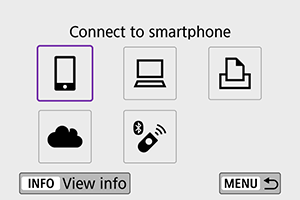
-
Izvēlieties [Add a device to connect to/Pievienojiet ierīci, ar ko veidot savienojumu].
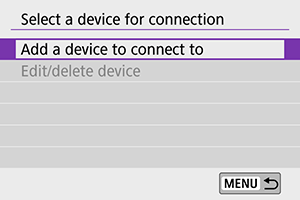
-
Izvēlieties vienumu.
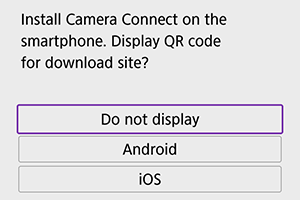
- Ja Camera Connect ir jau instalēta, izvēlieties [Do not display/Neattēlot].
-
Izvēlieties [Connect via Wi-Fi/Izveidot savienojumu ar Wi-Fi starpniecību].
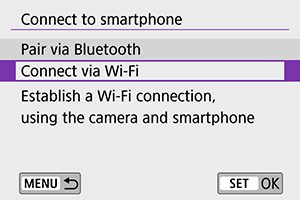
-
Pārbaudiet SSID (tīkla nosaukumu) un paroli.
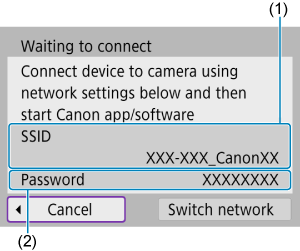
- Pārbaudiet kameras ekrānā attēloto SSID ID (1) un paroli (2).
- Parole netiks attēlota vai pieprasīta, ja izvēlnē [Wi-Fi settings/Wi-Fi iestatījumi] iestatīsit [Password/Parole] uz [None/Nav].
-
-
Darbības ar viedtālruni
-
Veiciet darbības ar viedtālruni, lai izveidotu Wi-Fi savienojumu.
Viedtālruņa ekrāns (paraugs)
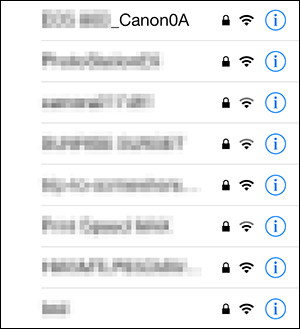
- Aktivizējiet viedtālruņa Wi-Fi funkciju, pēc tam pieskarieties SSID (tīkla nosaukumam), ko pārbaudījāt Darbības ar kameru (1) 6. darbībā.
- Paroles lauciņā ievadiet paroli, ko pārbaudījāt Darbības ar kameru (1) 6. darbībā.
-
Palaidiet Camera Connect un pieskarieties kamerai, lai izveidotu savienojumu ar Wi-Fi starpniecību.
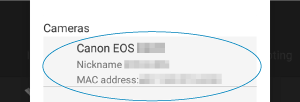
-
-
Darbības ar kameru (2)
-
Izvēlieties [OK/Apstiprināt].
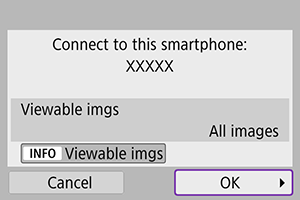
- Aplūkojamo attēlu norādīšanai spiediet pogu
. Konfigurējiet, kā aprakstīts Iestatījumi attēlu aplūkošanai no viedtālruņiem, sākot ar 5. darbību.
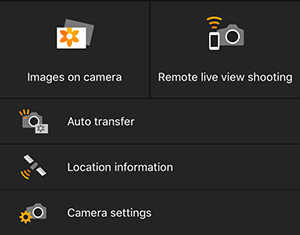
-
Viedtālrunī tiek attēlots Camera Connect galvenais logs.
- Aplūkojamo attēlu norādīšanai spiediet pogu
-
Wi-Fi savienojums ar viedtālruni tagad ir izveidots.
- Darbojieties ar kameru, izmantojot Camera Connect ().
- Par to, kā pārtraukt Wi-Fi savienojumu, sk. Wi-Fi savienojumu pārtraukšana..
- Lai atkārtoti izveidotu Wi-Fi savienojumu, sk. Atkārtota savienojuma izveide ar Wi-Fi starpniecību.
Automātiska attēlu sūtīšana uzņemšanas laikā
Uzņemtās fotogrāfijas var automātiski sūtīt uz viedtālruni. Pirms veikt šīs darbības, pārliecinieties, ka kamera un viedtālrunis ir savienoti ar Wi-Fi starpniecību.
-
Izvēlieties [
: Wi-Fi settings/
: Wi-Fi iestatījumi].
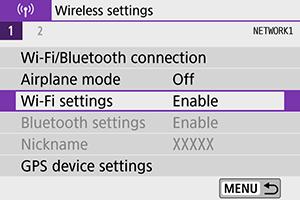
-
Izvēlieties [Send to smartphone after shot/Pēc uzņemšanas sūtīt uz viedtālruni].
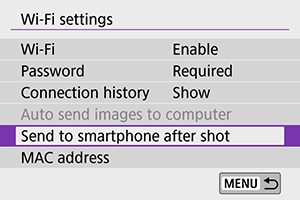
-
Iestatiet [Auto send/Automātiska sūtīšana] uz [Enable/Iespējot].
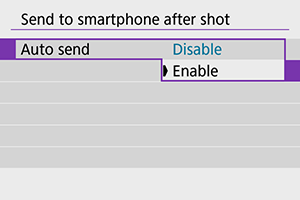
-
Iestatiet [Size to send/Sūtāmā attēla lielums].
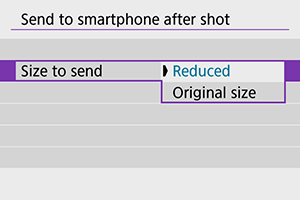
-
Uzņemiet fotogrāfiju.
Attēlu sūtīšana no kameras uz viedtālruni
Kameru var izmantot attēlu sūtīšanai uz viedtālruni, ar kuru tā savienota pārī ar Bluetooth starpniecību (tikai Android iekārtas) vai savienota ar Wi-Fi starpniecību.
-
Pārslēdzieties uz demonstrēšanu.

-
Nospiediet pogu
.
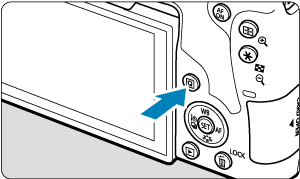
-
Izvēlieties [
Send images to smartphone/
Sūtīt attēlus uz viedtālruni].
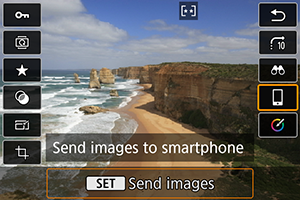
- Ja veicat šo darbību Bluetooth savienojuma laikā, tiek parādīts ziņojums, un savienojums tiek pārslēgts uz Wi-Fi savienojumu.
-
Izvēlieties sūtīšanas opcijas un sūtiet attēlus.
(1) Attēlu sūtīšana pa vienam
-
Izvēlieties sūtāmo attēlu.
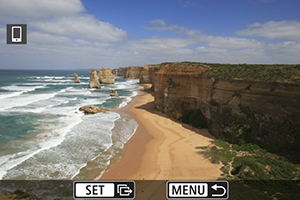
- Lietojiet taustiņus
vai ripu
lai izvēlētos sūtāmo attēlu, pēc tam nospiediet , pēc tam nospiediet
.
- Var nospiest pogu
, lai izvēlētos attēlu no rādītāja attēlojuma.
- Lietojiet taustiņus
-
Izvēlieties [Send img shown/Sūtīt pašlaik attēloto attēlu].
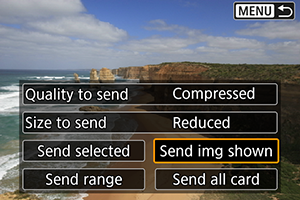
- Vienumā [Size to send/Sūtāmā attēla lielums] varat izvēlēties sūtāmā attēla lielumu.
- Sūtot filmas, vienumā [Quality to send/Sūtāmā kvalitāte] var izvēlēties sūtāmo filmu attēla kvalitāti.
(2) Vairāku izvēlētu attēlu sūtīšana reizē
-
Nospiediet
.
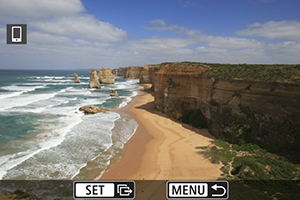
-
Izvēlieties [Send selected/Sūtīt izvēlētos].
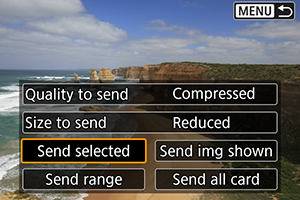
-
Izvēlieties sūtāmos attēlus.
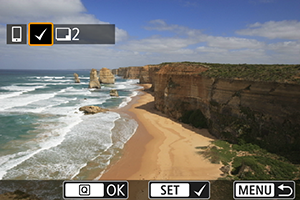
- Lietojiet taustiņus
vai ripu
lai izvēlētos sūtāmos attēlus, pēc tam nospiediet , pēc tam nospiediet
.
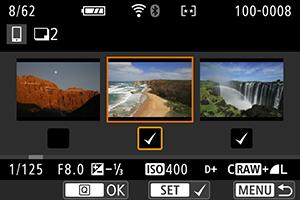
- Var nospiest pogu
, lai izvēlētos attēlus no trīs attēlu attēlojuma. Lai atgrieztos viena attēla rādījumā, nospiediet pogu
.
- Kad veikta sūtāmo attēlu izvēle, nospiediet pogu
.
- Lietojiet taustiņus
-
Izvēlieties [Size to send/Sūtāmā attēla lielums].
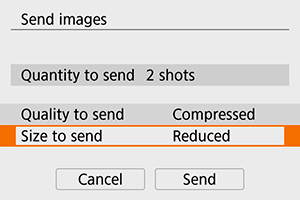
-
Attēlotajā ekrānā izvēlieties attēla lielumu.
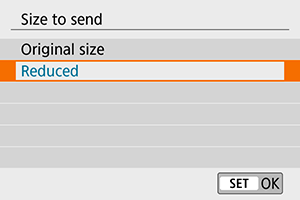
-
Sūtot filmas, izvēlieties attēla kvalitāti vienumā [Quality to send/Sūtāmā kvalitāte].
-
-
Izvēlieties [Send/Sūtīt].
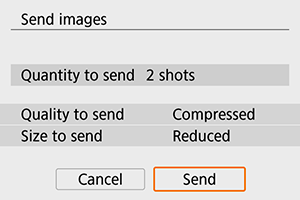
(3) Norādītas attēlu sērijas sūtīšana
-
Nospiediet
.
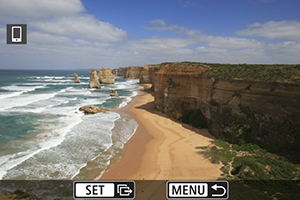
-
Izvēlieties [Send range/Sūtīt sēriju].
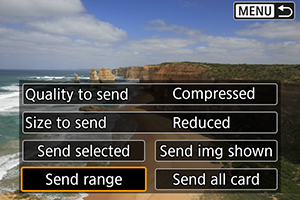
-
Norādiet attēlu sēriju.
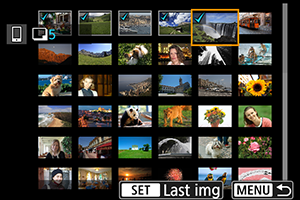
- Izvēlieties pirmo attēlu (sērijas sākumu).
- Izvēlieties pēdējo attēlu (sērijas beigas).
- Lai atceltu izvēli, atkārtojiet šo darbību.
- Var spiest pogu
, lai mainītu rādītāja attēlojumā redzamo attēlu skaitu.
-
Apstipriniet sēriju.
- Nospiediet pogu
.
- Nospiediet pogu
-
Izvēlieties [Size to send/Sūtāmā attēla lielums].
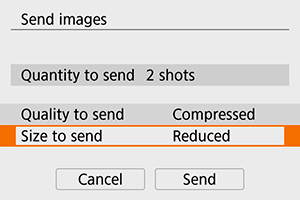
-
Attēlotajā ekrānā izvēlieties attēla lielumu.
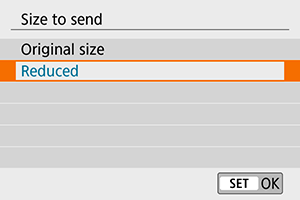
- Sūtot filmas, izvēlieties attēla kvalitāti vienumā [Quality to send/Sūtāmā kvalitāte].
-
-
Izvēlieties [Send/Sūtīt].
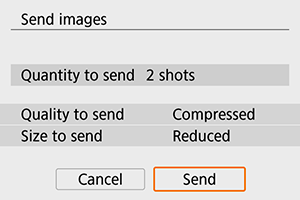
(4) Visu kartē esošo attēlu sūtīšana
-
Nospiediet
.
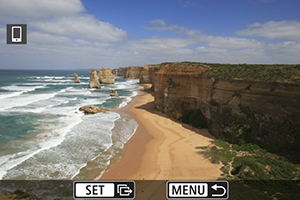
-
Izvēlieties [Send all card/Sūtīt visus attēlus kartē].
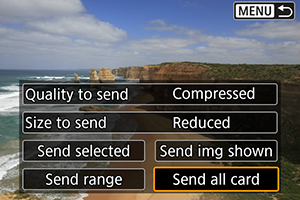
-
Izvēlieties [Size to send/Sūtāmā attēla lielums].
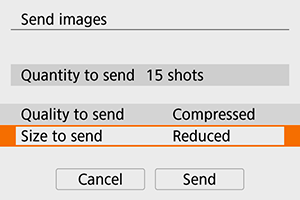
-
Attēlotajā ekrānā izvēlieties attēla lielumu.
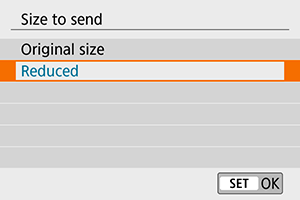
- Sūtot filmas, izvēlieties attēla kvalitāti vienumā [Quality to send/Sūtāmā kvalitāte].
-
-
Izvēlieties [Send/Sūtīt].
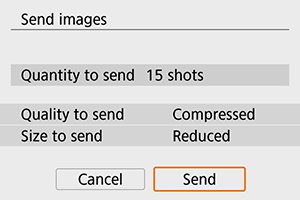
(5) Meklēšanas nosacījumiem atbilstošu attēlu sūtīšana
Sūtiet reizē visus attēlus, kas atbilst [Set image search conditions/Iestatīt attēlu meklēšanas nosacījumus] iestatītajiem meklēšanas nosacījumiem. Sīkāk par [Set image search conditions/Iestatīt attēlu meklēšanas nosacījumus] sk. Attēlu meklēšanas nosacījumu iestatīšana.
-
Nospiediet
.
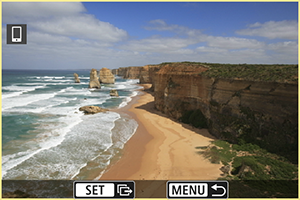
-
Izvēlieties [Send all found/Sūtīt visus atrastos].
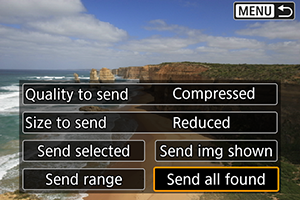
-
Izvēlieties [Size to send/Sūtāmā attēla lielums].
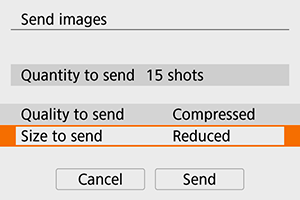
-
Attēlotajā ekrānā izvēlieties attēla lielumu.
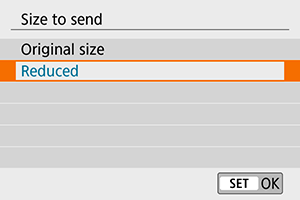
- Sūtot filmas, izvēlieties attēla kvalitāti vienumā [Quality to send/Sūtāmā kvalitāte].
-
-
Izvēlieties [Send/Sūtīt].
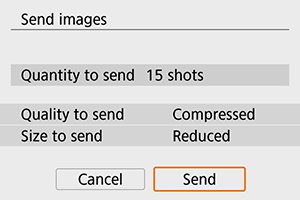
Attēlu sūtīšanas pabeigšana
Attēlu sūtīšana no kameras, kad tā savienota pārī ar Bluetooth starpniecību (Android)
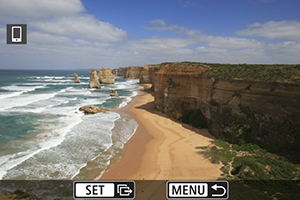
- Nospiediet pogu
attēlu sūtīšanas ekrānā.
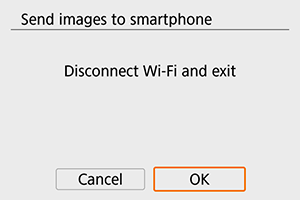
-
Lai pabeigtu attēlu sūtīšanu un Wi-Fi savienojumu, izvēlieties [OK/Apstiprināt].
Attēlu sūtīšana no kameras, izmantojot Wi-Fi savienojumu
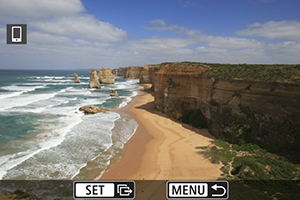
- Nospiediet pogu
attēlu sūtīšanas ekrānā.
- Lai pārtrauktu Wi-Fi savienojumu, sk. Wi-Fi savienojumu pārtraukšana..
Brīdinājums
- Attēlu sūtīšanas laikā ar kameru nevar uzņemt pat tad, ja tiek nospiesta kameras aizslēga poga.
Piezīme
- Attēlu sūtīšanu var atcelt, sūtīšanas laikā izvēloties [Cancel/Atcelt].
- Vienā reizē var izvēlēties līdz 999 failiem.
- Kad izveidots Wi-Fi savienojums, ieteicams atspējot viedtālruņa enerģijas taupīšanas funkciju.
- Samazināta izmēra izvēle fotogrāfijām tiek pielietota visām tajā reizē sūtītajām fotogrāfijām. Ņemiet vērā, ka
izmēru fotogrāfijas netiek samazinātas.
- Saspiešanas izvēle filmām tiek pielietota visām reizē sūtītajām filmām. Ņemiet vērā, ka ši kamera nesamazina filmas ar kadru ātrumu
vai
.
- Kad kameras barošanai izmantojat akumulatoru, tam ir jābūt pilnīgi uzlādētam.
Wi-Fi savienojumu pārtraukšana.
Veiciet jebkuru no turpmākajām darbībām.
Camera Connect ekrānā pieskarieties [].
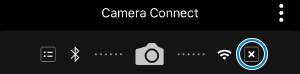
Ekrānā [ Wi-Fi on/
Wi-Fi ieslēgts] izvēlieties [Disconnect,exit/Atvienoties, iziet].
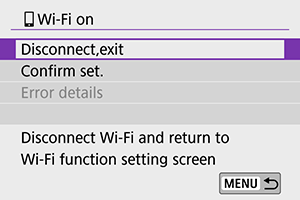
- Ja ekrāns [
Wi-Fi on/
Wi-Fi ieslēgts] netiek attēlots, izvēlieties [
: Wi-Fi/Bluetooth connection /
: Wi-Fi/Bluetooth savienojums].
- Izvēlieties [Disconnect,exit/Atvienoties, iziet], pēc tam apstiprinājuma ekrānā izvēlieties [OK/Apstiprināt].
Iestatījumi attēlu aplūkošanai no viedtālruņiem
Attēlus var norādīt pēc tam, kad pārtraukts Wi-Fi savienojums.
-
Izvēlieties [
: Wi-Fi/Bluetooth connection /
: Wi-Fi/Bluetooth savienojums].
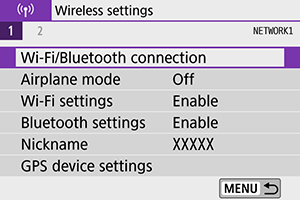
-
Izvēlieties[
Connect to smartphone/
Izveidot savienojumu ar viedtālruni].

-
Izvēlieties [Edit/delete device / Rediģēt/dzēst ierīci].
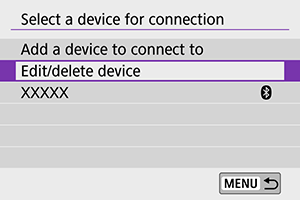
-
Izvēlieties viedtālruni.
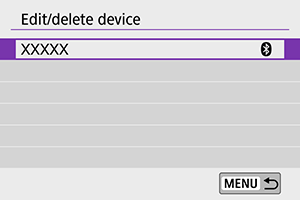
- Izvēlieties viedtālruņa nosaukumu, kurā vēlaties aplūkot attēlus.
-
Izvēlieties [Viewable imgs/Aplūkojamie attēli].
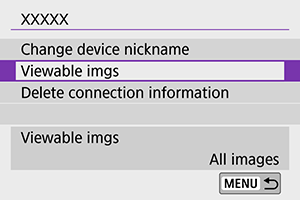
-
Izvēlieties vienumu.

- Izvēlieties [OK/Apstiprināt], lai piekļūtu iestatīšanas ekrānam.
[All images/Visi attēli]
- Visi kartē saglabātie attēli kļūst aplūkojami.
[Images from past days/Pēdējo dienu laikā uzņemtie attēli]
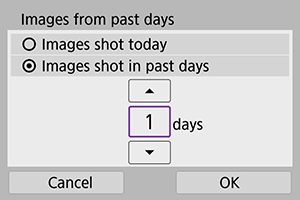
- Norādiet aplūkojamos attēlus, balstoties uz uzņemšanas datumu. Var norādīt attēlus, kas uzņemti pirms deviņām vai mazāk dienām.
- Izvēloties [Images shot in past days/Pēdējo dienu laikā uzņemtie attēli], var aplūkot attēlus, kuri uzņemti līdz norādītajam dienu skaitam pirms pašreizējā datuma. Lietojiet taustiņus
, lai norādītu dienu skaitu, pēc tam nospiediet
, lai apstiprinātu izvēli.
- Aplūkojamos attēlus iestata, nospiežot [OK/Apstiprināt].
Brīdinājums
- Ja [Viewable imgs/Aplūkojamie attēli] iestatījums nav [All images/Visi attēli], nav iespējama uzņemšanas tālvadība.
[Select by rating/Izvēlēties pēc vērtējuma]
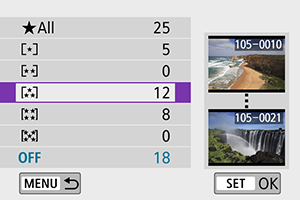
- Norādiet aplūkojamos attēlus atkarībā no piešķirta (vai nepiešķirta) vērtējuma vai vērtējuma veida.
- Aplūkojamos attēlus iestata, izvēloties vērtējuma veidu.
[File number range/Faila numuru intervāls] (Izvēlēties intervālu)
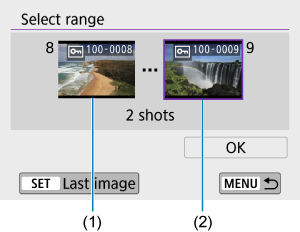
-
Lai norādītu aplūkojamos attēlus, izvēlieties pirmo un pēdējo no attēliem, kas sakārtoti pēc faila numuriem.
-
Nospiediet
, lai izsauktu attēlu izvēles ekrānu. Lietojiet taustiņus
vai ripu
, lai izvēlētos attēlus.
Var nospiest pogu
, lai izvēlētos attēlus no rādītāja attēlojuma.
- Izvēlieties sākuma attēlu (1).
- Lietojiet ripu
, lai izvēlētos beigu attēlu (2).
- Izvēlieties [OK/Apstiprināt].
-
Brīdinājums
- Ja kamera tiek atvienota no Wi-Fi filmas ierakstīšanas tālvadības laikā, filmas ierakstīšana turpinās.
- Kad izveidots Wi-Fi savienojums ar viedtālruni, dažas funkcijas nav pieejamas.
- Kad tiek veikta uzņemšanas tālvadība, var samazināties AF ātrums.
- Atkarībā no sakaru statusa var kavēties attēla attēlojums vai aizslēga palaišana.
- Kad notiek attēlu saglabāšana viedtālrunī, fotogrāfijas nevar uzņemt, pat ja tiek spiesta kameras aizslēga poga. Var arī izslēgties kameras ekrāns.
Piezīme
- Kad izveidots Wi-Fi savienojums, ieteicams atspējot viedtālruņa enerģijas taupīšanas funkciju.
